E-mail verzenden vanaf andere adressen in Gmail
Het valt niet te ontkennen dat we allemaal meerdere e-mailaccounts hebben. Dit maakt het ons moeilijk om ze te beheren. Als je een Gmail-account hebt, lost deze handleiding het probleem op van het tegelijkertijd openen van meerdere e-mailaccounts om e-mails te verzenden. Nadat u dit artikel hebt doorgenomen, kunt u e-mail verzenden vanuit andere adressen in Gmail. Het andere account dat u bezit, kan van Gmail, Yahoo Mail, Hotmail of een aangepast/zakelijk e-mailadres zijn.
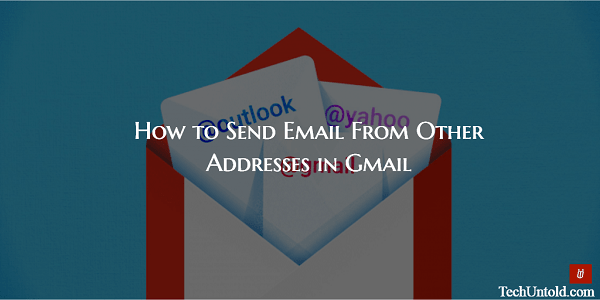
Het is de menselijke neiging om verschillende dingen uit te proberen en dan genoegen te nemen met de beste. Dat geldt ook voor e-maildiensten. Na verloop van tijd hebben de meesten van ons meerdere e-mailservices gebruikt, zoals Rediff-mail, Outlook, Gmail enz. U bent misschien gestopt met het gebruik van een paar accounts, maar toch heeft u meerdere e-mailaccounts voor persoonlijk en professioneel gebruik.
Ik gebruik mijn AMediaClub.com E-mail-ID en Gmail-ID en het is soms behoorlijk vervelend om e-mails te verzenden door de twee accounts afzonderlijk in afzonderlijke tabbladen te openen om e-mails te verzenden. Dus, hier is hoe ik een ander e-mailaccount dat ik bezit aan mijn Gmail-account heb toegevoegd om er e-mails van te verzenden.
E-mail verzenden vanaf andere adressen in Gmail
Voordat ik begin, moet ik duidelijk zijn dat u elk e-mailaccount dat u bezit, kunt toevoegen aan uw Gmail-account met behulp van de onderstaande methode.
1. Open Gmail en log in op uw account.
2. Klik op het tandwiel pictogram die zich direct onder je Gmail-schermafbeelding bevindt en selecteer Instellingen.

3. Klik onder Instellingen op Accounts en import Tab.
4. Klik vervolgens op Voeg nog een e-mailadres toe onder E-mail verzenden als: label.
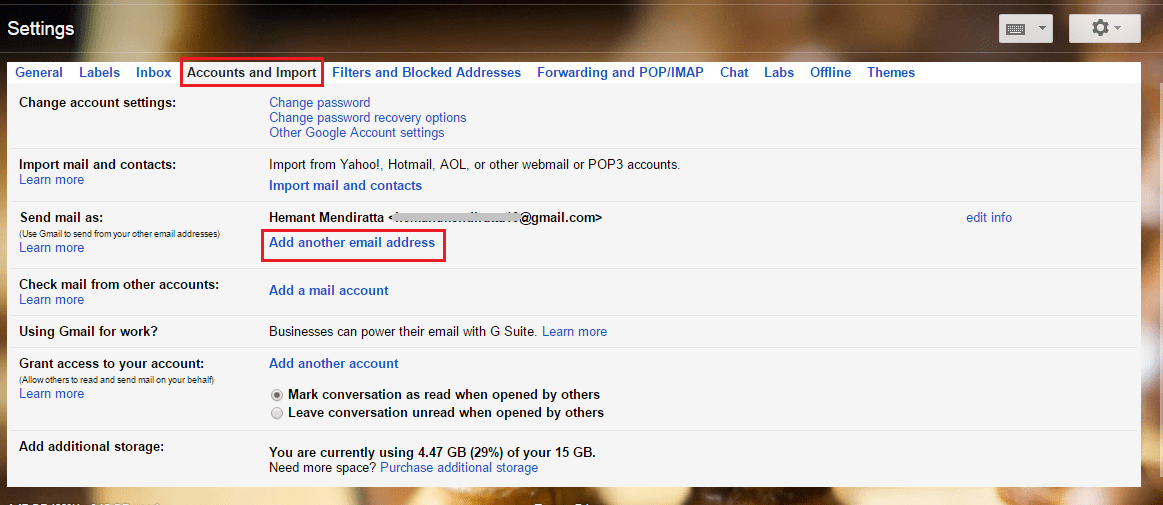
5. Er verschijnt een nieuw venster. Voer het e-mailadres in dat u aan Gmail wilt toevoegen en klik op Volgende stap.
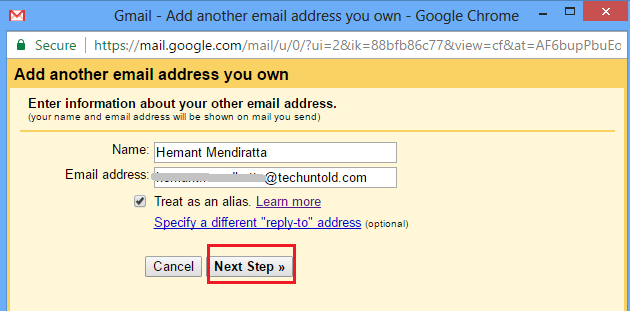
6. In de volgende stap moet u het wachtwoord invoeren van het e-mailaccount dat u toevoegt. Ik raad u ook aan om het domein van het e-mailaccount toe te voegen aan de Gebruikersnaam. Ik heb bijvoorbeeld toegevoegd @techuntold.com in mijn geval na de gebruikersnaam. Toen ik het niet aan de gebruikersnaam toevoegde, waren er enkele problemen bij het toevoegen van het account.
Klik na het invoeren van de gegevens op Account toevoegen.
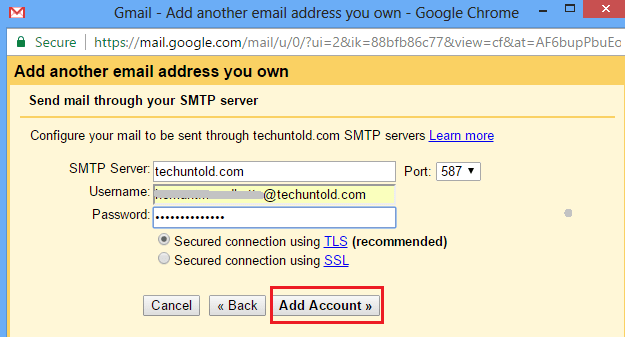
7. Gmail stuurt een e-mail naar het account dat u probeert toe te voegen met een bevestigingscode. Dit is om te controleren of het uw account is dat u probeert toe te voegen.
Open het e-mailaccount en ontvang de bevestigingscode. Voer het in in het volgende venster dat u ziet en klik op Controleren.
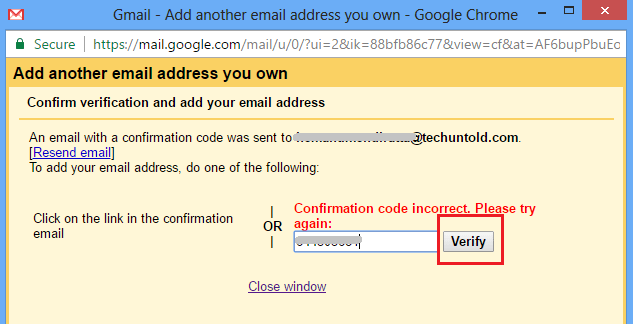
Dat is alles wat u hoeft te doen. U kunt het standaard e-mailadres aanpassen voor het verzenden van de e-mails vanaf dezelfde locatie. Maar u krijgt altijd de mogelijkheid om het account van waaruit u de e-mail wilt verzenden, te wijzigen.
Op dezelfde manier kunt u uw andere actieve e-mailaccounts toevoegen aan Gmail.
Ga nu terug naar je Gmail-inbox en probeer een nieuwe e-mail op te stellen. In het opstelvenster ziet u een veld Van waarin alle e-mailadressen worden weergegeven die u aan uw Gmail-account hebt toegevoegd. Selecteer degene van waaruit u de e-mail wilt verzenden. Je kent de rest van de oefening vrij goed.
Lees ook: Hoe Gmail offline te gebruiken met Chrome
U hebt de mogelijkheid om het e-mailadres te selecteren tijdens het beantwoorden en doorsturen van e-mail. Om de optie te krijgen, klikt u op de kolom met het adres van de ontvanger en de Van veld zal verschijnen.
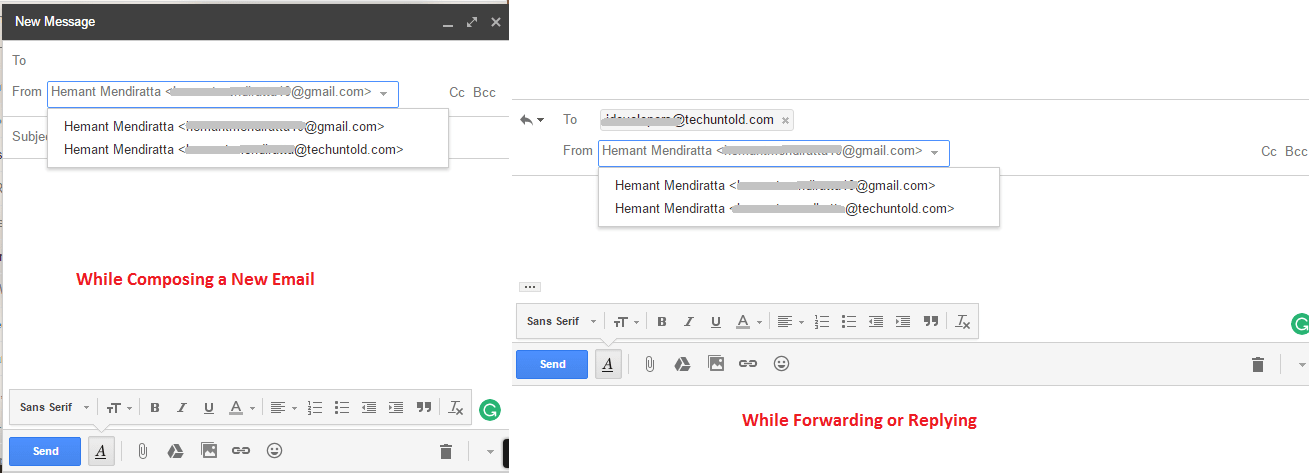
We hopen dat je deze Gmail-functie nuttig zult vinden en zal helpen bij het verbeteren van je produktiviteit. Vergeet dit artikel niet te delen op social media als je het interessant vond.
Denk je dat je je verschillende e-mailaccounts aan je Gmail-account zult toevoegen? Deel uw mening in de opmerkingen.
Laatste artikels